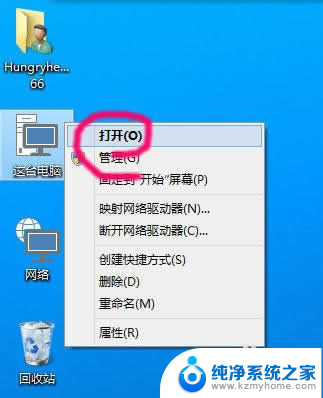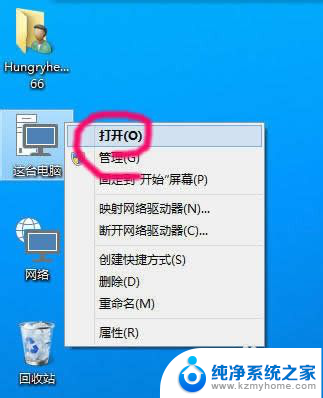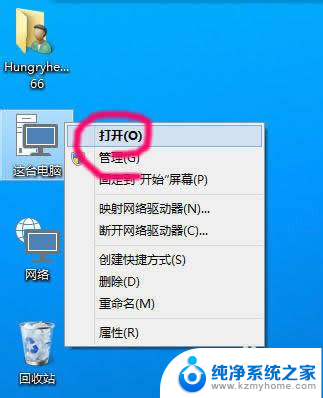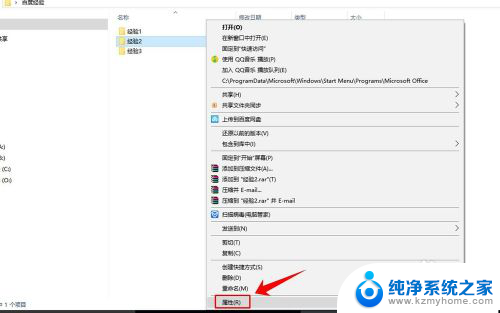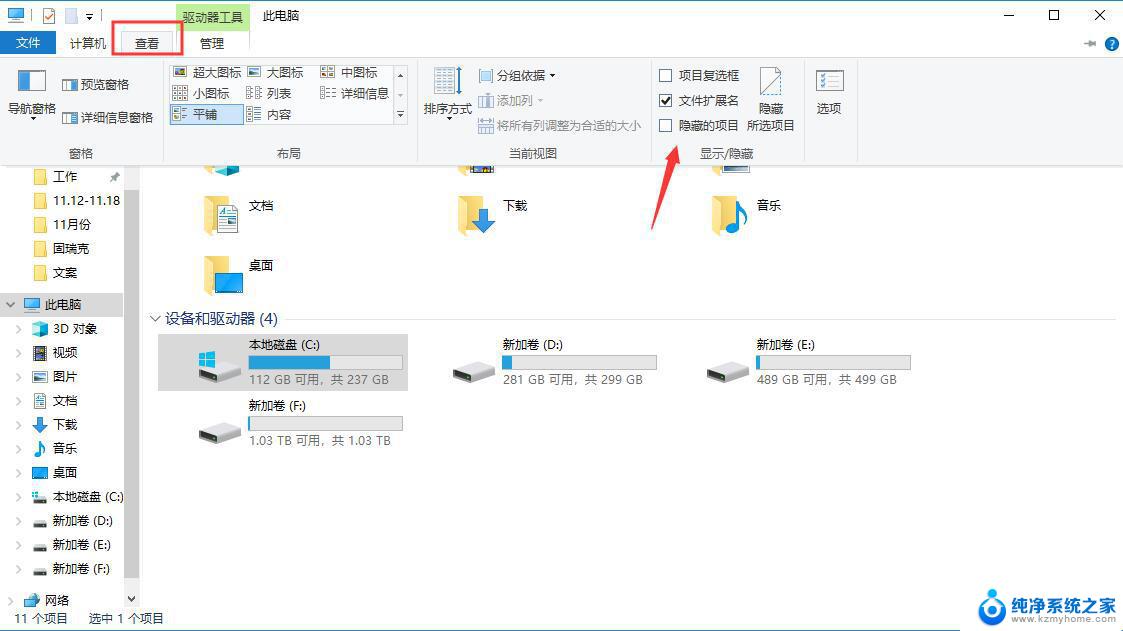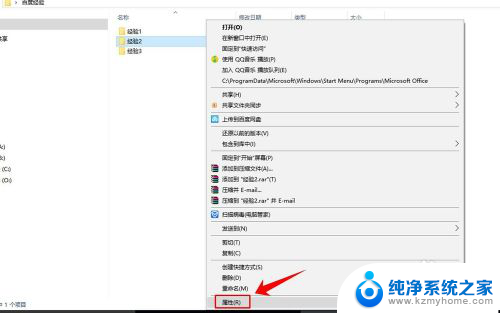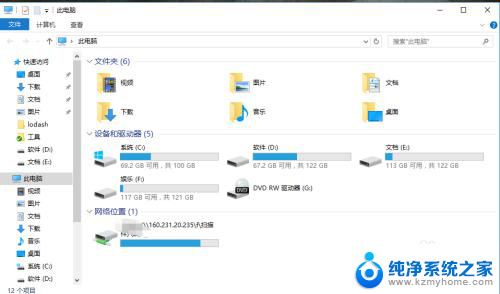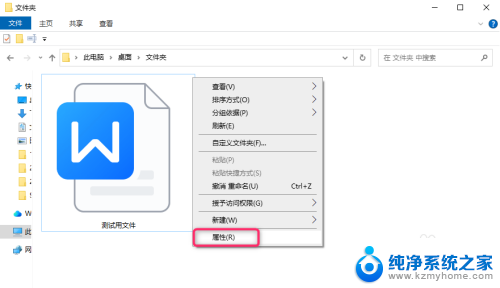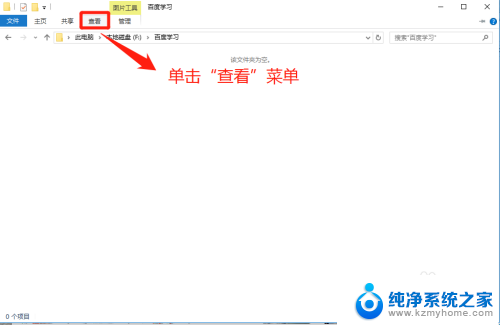win10系统隐藏文件怎么打开 win10如何设置显示隐藏文件和文件夹
更新时间:2023-10-03 14:07:02作者:jiang
win10系统隐藏文件怎么打开,Windows 10操作系统中,有时候我们需要查看或编辑一些系统隐藏文件或文件夹,但却发现它们默认是隐藏的,如何打开Win10系统中的隐藏文件呢?对此我们可以通过简单的设置来实现。在Win10中,设置显示隐藏文件和文件夹可以帮助我们轻松找到所需的文件或文件夹,提高工作效率。接下来我们将介绍几种简单的方法,让您快速了解Win10系统中隐藏文件的打开与设置方法。
具体方法:
1.打开"我的电脑",如果有打开一窗口.就跳过这一步

2.点击查看,打开查看选项
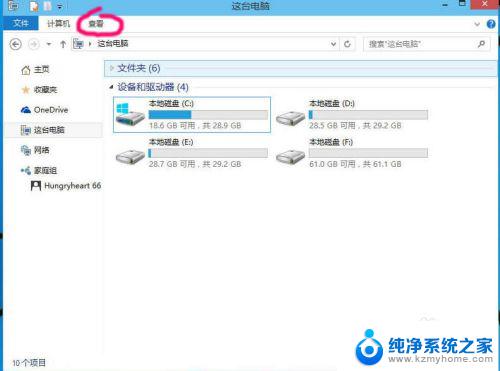
3.点击打开右边的选项
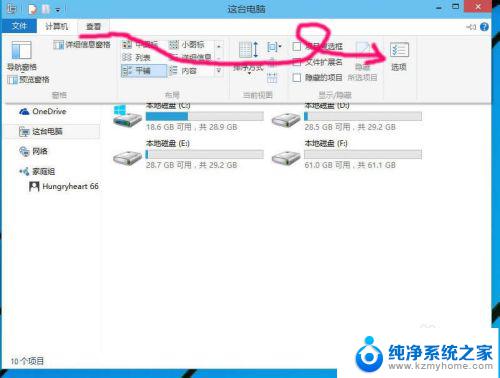
4.选择第二选项页"查看"
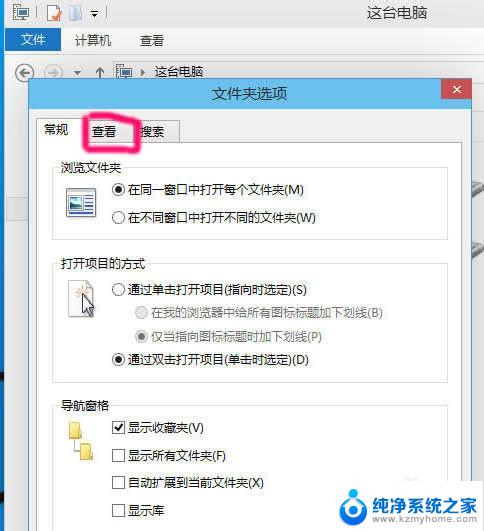
5.取消勾选"显示隐藏的文件.文件夹和驱动器",点击确定就可查看隐藏文件
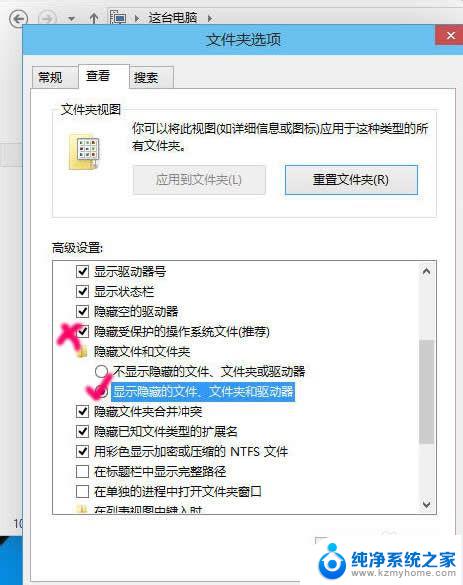
6.如果你熟悉操作系统,建议取消勾选"隐藏受保护的操作系统文件"
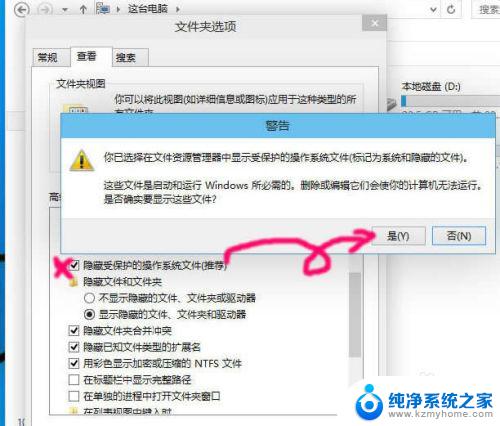
以上就是如何打开win10系统中的隐藏文件的全部内容,如果您遇到这种情况,可以按照小编的方法进行解决,希望本文能够帮助到您。